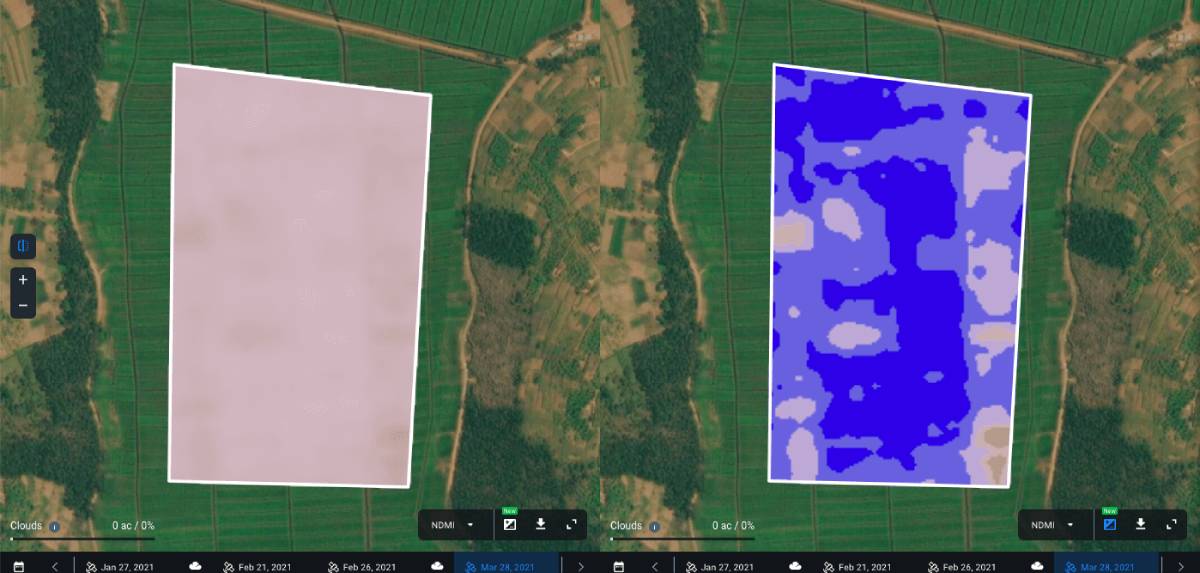Работа с Картой Посевов
Поиск местоположения
Чтобы начать работу с EOSDA Crop Monitoring, сначала нужно найти Местоположение. Выберите один из вариантов:
1. Используйте поле Поиска
Введите географическое название объекта в поле Поиска.
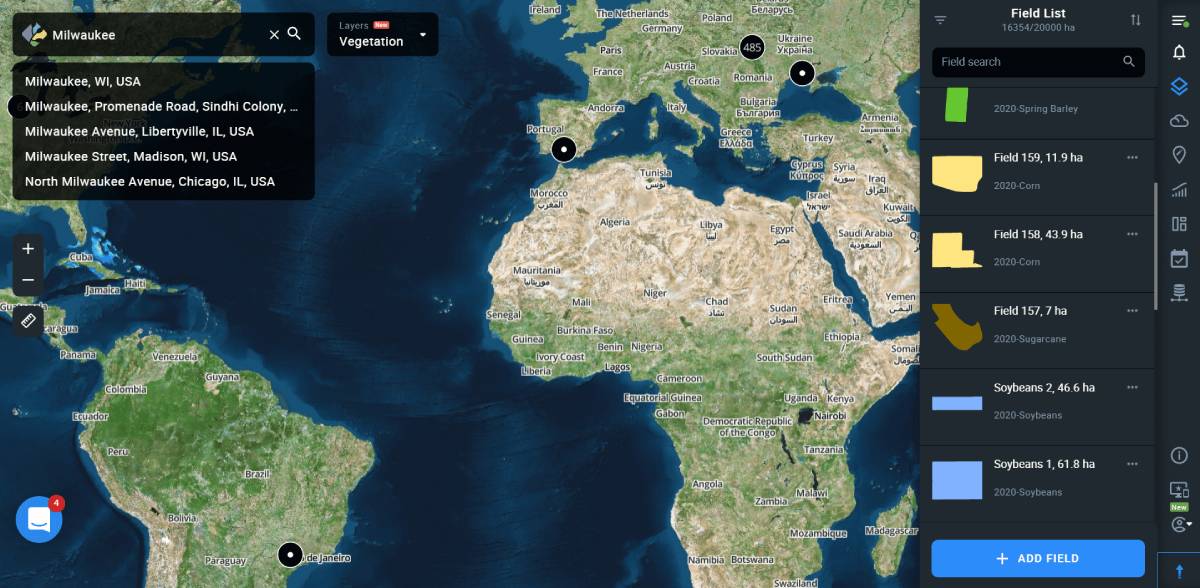
2. Используйте координаты
Введите координаты объекта в поле Поиска, – сперва долготу, затем широту.
Прим. Для долгот южнее экватора необходимо ввести “-” (минус) перед числом. Для широт западнее Гринвичского меридиана также необходимо ввести “-” (минус) перед числом.
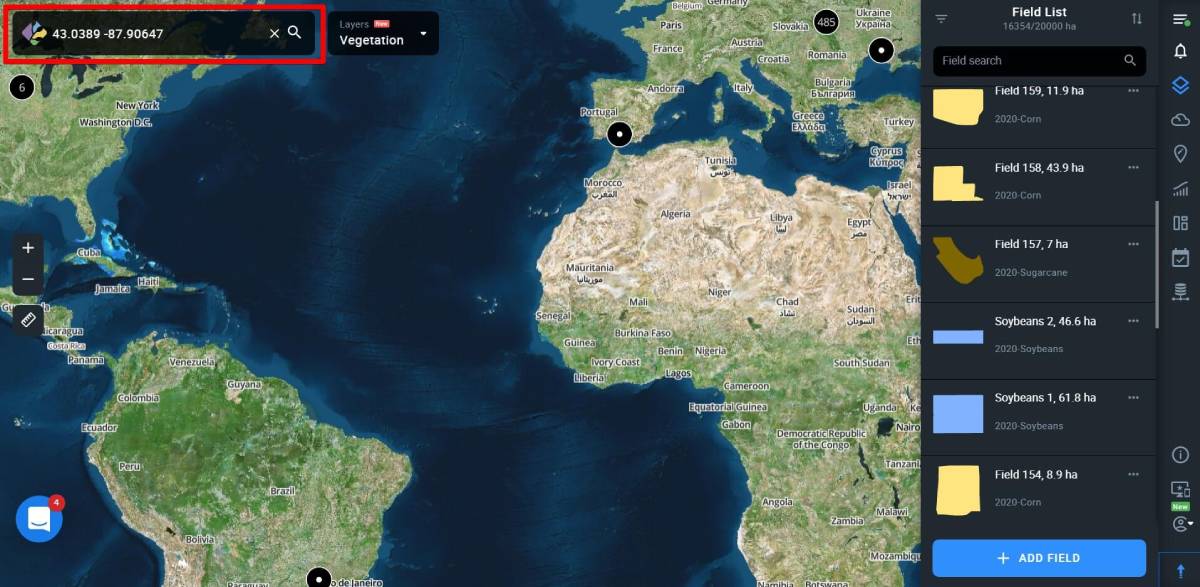
Масштабирование
Увеличение («+») и уменьшение («-») предназначены для упрощения навигации (тот же функционал при использовании колесика мыши).
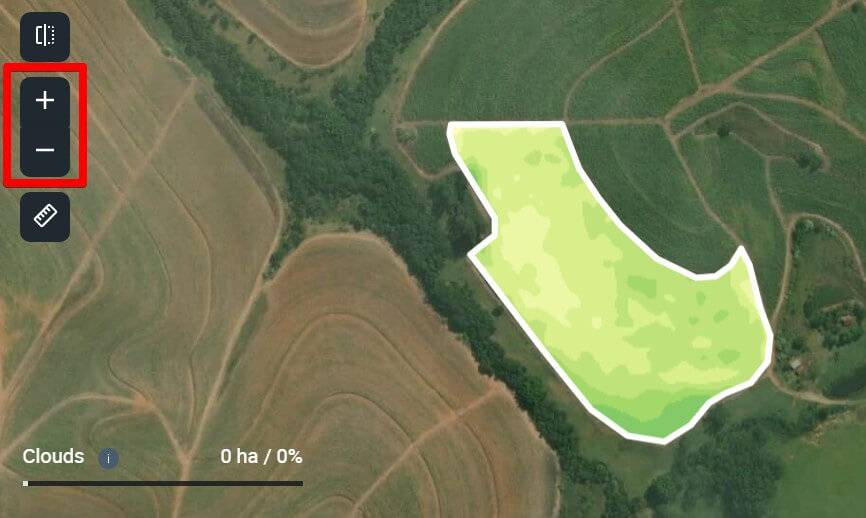
Измерение Расстояния и Площади
Инструмент Измерить расстояние (левая боковая панель) предназначен для расчета общей площади поля или измерения расстояния между объектами. Обведите свое поле или измерьте расстояние, чтобы получить результат в нижней части экрана.

Режим сравнения
Функция Режим сравнения позволяет сравнить показатели вегетационных индексов на выбранном поле за разные даты. Это дает возможность отследить динамику изменений состояния поля по 5 вегетационным индексам с целью точно определить проблему и эффективно спланировать полевые работы.
Чтобы начать, выберите поле, которое хотите проанализировать из списка ваших полей и нажмите иконку Режим сравнения в левом боковом меню.
![]()
Ваш экран разделится на две равные части.
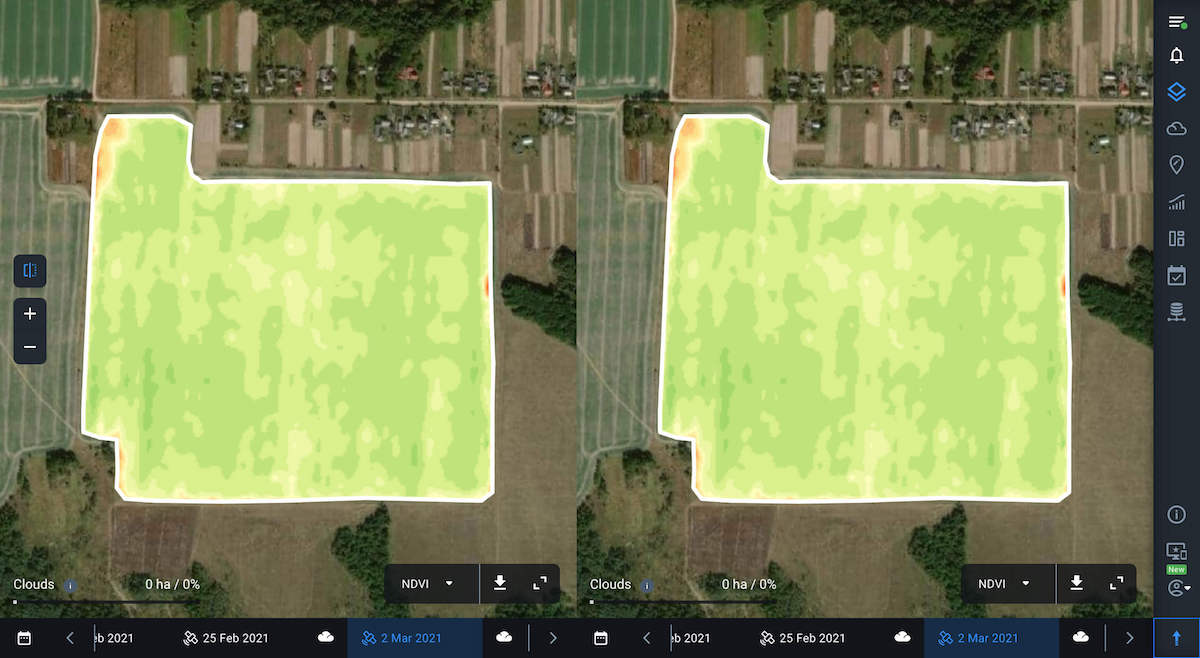
Теперь вы можете выбрать индексы и даты для сравнения. Для этого воспользуйтесь индивидуальными таймлайнами и панелью переключения индексов.
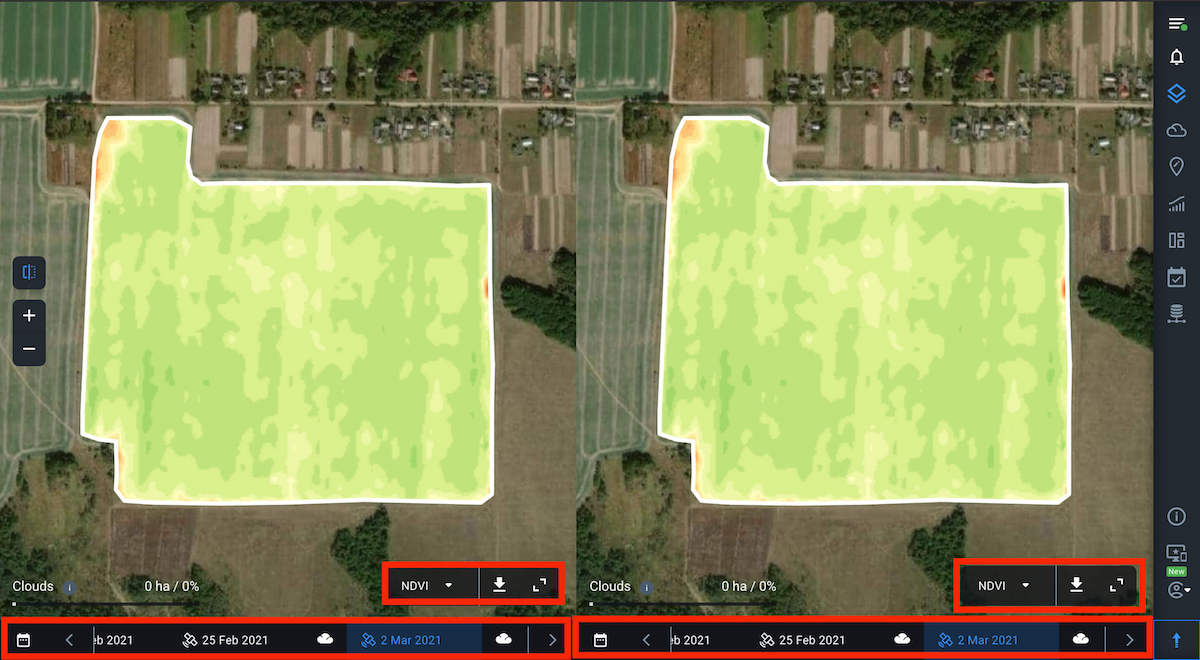
При необходимости, вы можете развернуть легенду значений для выбранного индекса по аналогии с полноэкранным режимом.
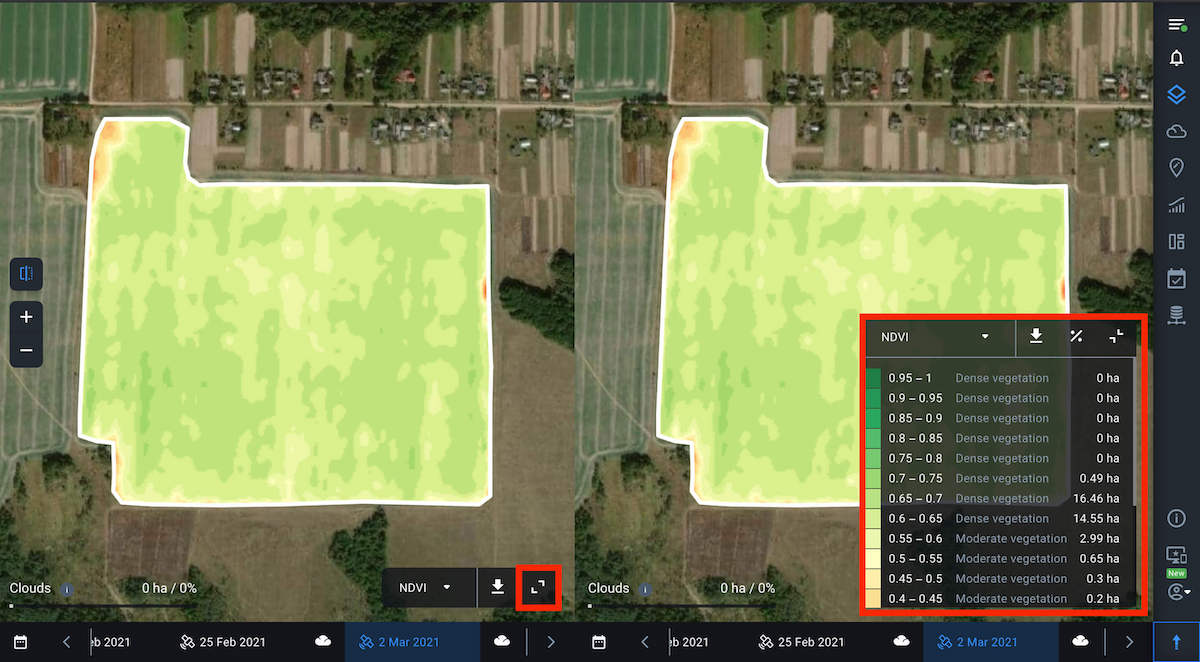
Примечание: По умолчанию для выбранного поля отобразятся значения индекса NDVI за последнюю доступную дату снимка.
Чтобы выбрать нужную вам дату снимка, вы также можете использовать календарь, в котором даты доступных снимков выделены белым цветом.

При наведении курсора на любую точку на поле, на карте синхронно, в обоих экранах, отобразятся значения выбранных индексов в этой точке. Это позволит сравнить значения индексов в одной и той же точке на поле для разных дат.
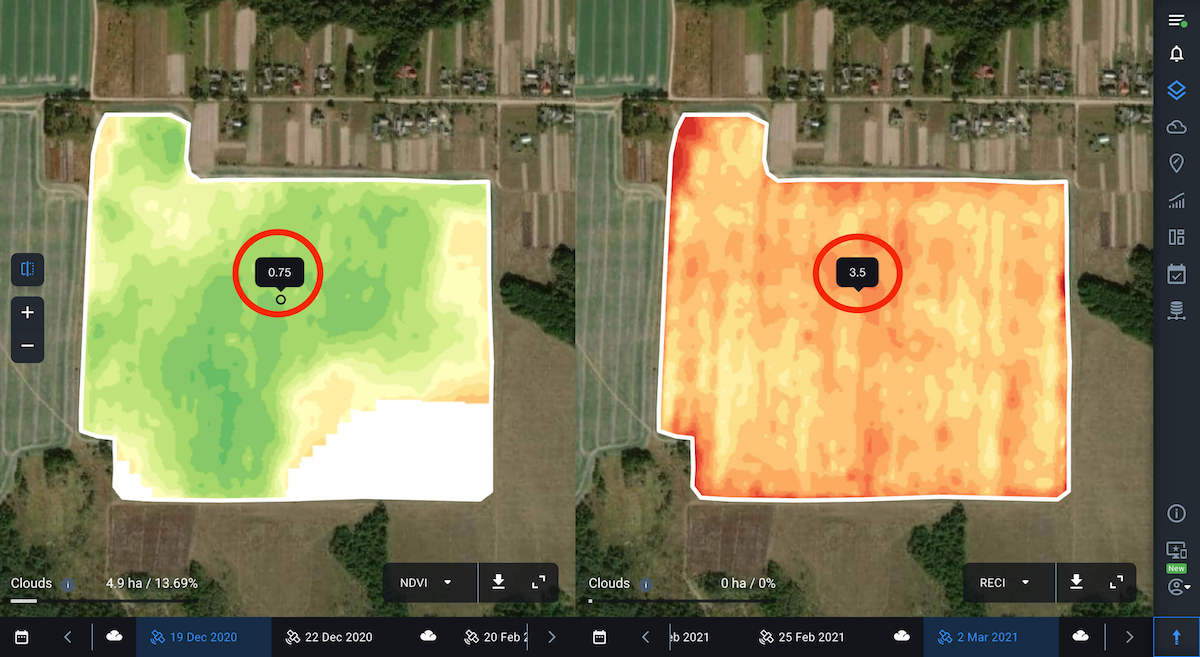
Например, чтобы увидеть как развивалась вегетация на вашем поле, выберите индекс NDVI для обоих вьюверов и переключайтесь между датами в таймлайне. Это позволяет определить участки поля, где вегетация наиболее или наименее однородна и те, на которые стоит обратить внимание.
Примечание: Данные по значениям индексов вегетации доступны за последние 5 лет.
Таким же образом вы можете отследить, как менялось состояние растительности на поле согласно показателям других доступных индексов, включая индекс влажности NDMI. С помощью данного индекса вы можете определить угрозу водного стресса и эффективно спланировать орошение.
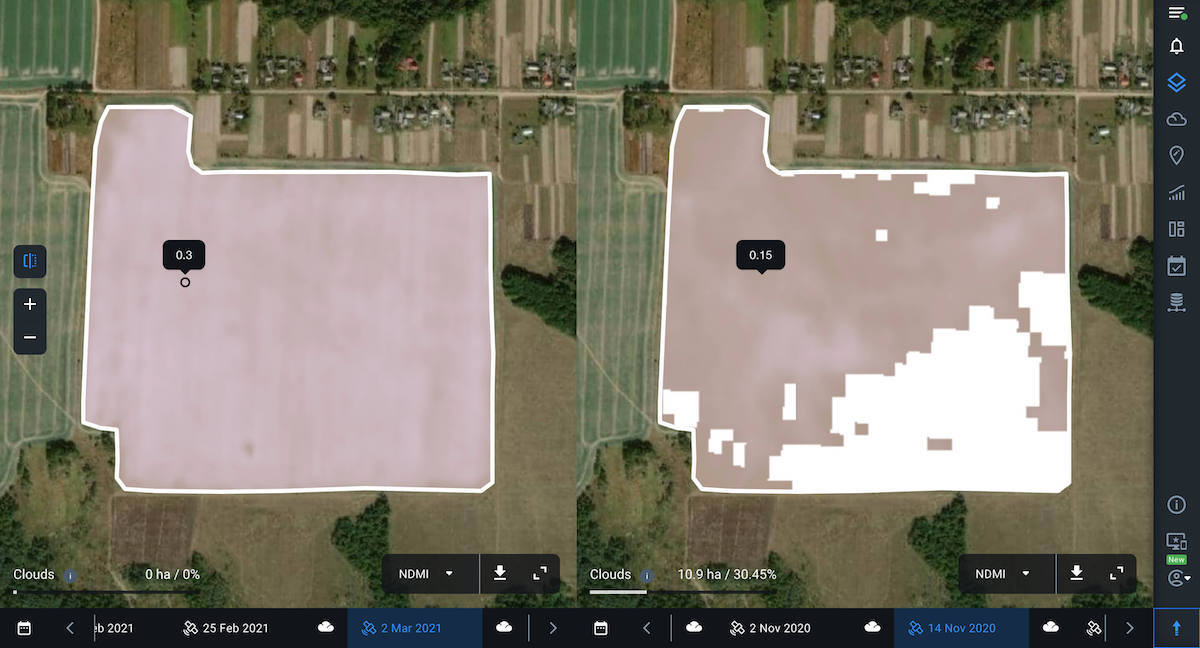
Вы также можете выбрать разные индексы в каждом вьювере для сравнения. Это полезно для более комплексного анализа поля, так как одного индекса может быть недостаточно для того, чтобы увидеть полную картину состояния ваших посевов. Например, на ранних стадиях развития культур, показатели индекса NDVI могут подвергаться влиянию почвенного фона. Поэтому имеет смысл сравнить их с показателями других вегетационных индексов.
Сравнивая разные индексы вегетации, вы можете увидеть и проанализировать текущее состояние посевов, учитывая тип культуры и стадию роста.
Например, так выглядят два разных вегетационных индекса для одного и того же поля за одну и ту же дату.
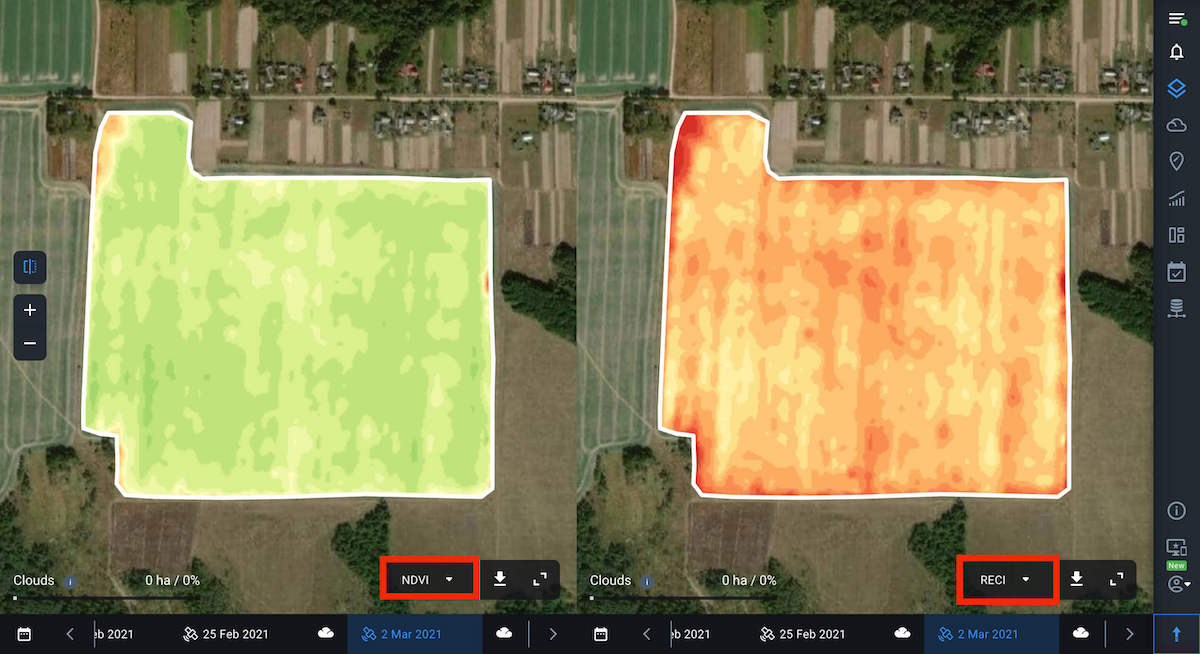
Вы также можете скачать нужные вам данные, нажав на кнопку скачивания возле названия индекса.
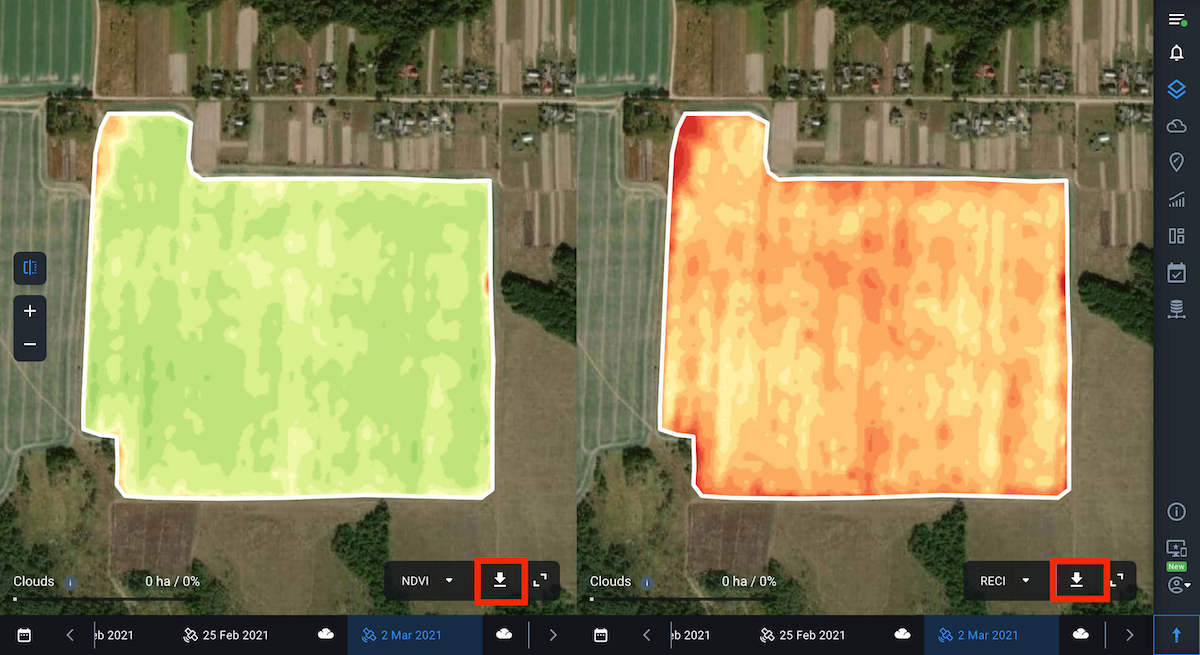
Чтобы вернуться в полноэкранный режим, нажмите на соответствующую иконку в левом боковом меню.
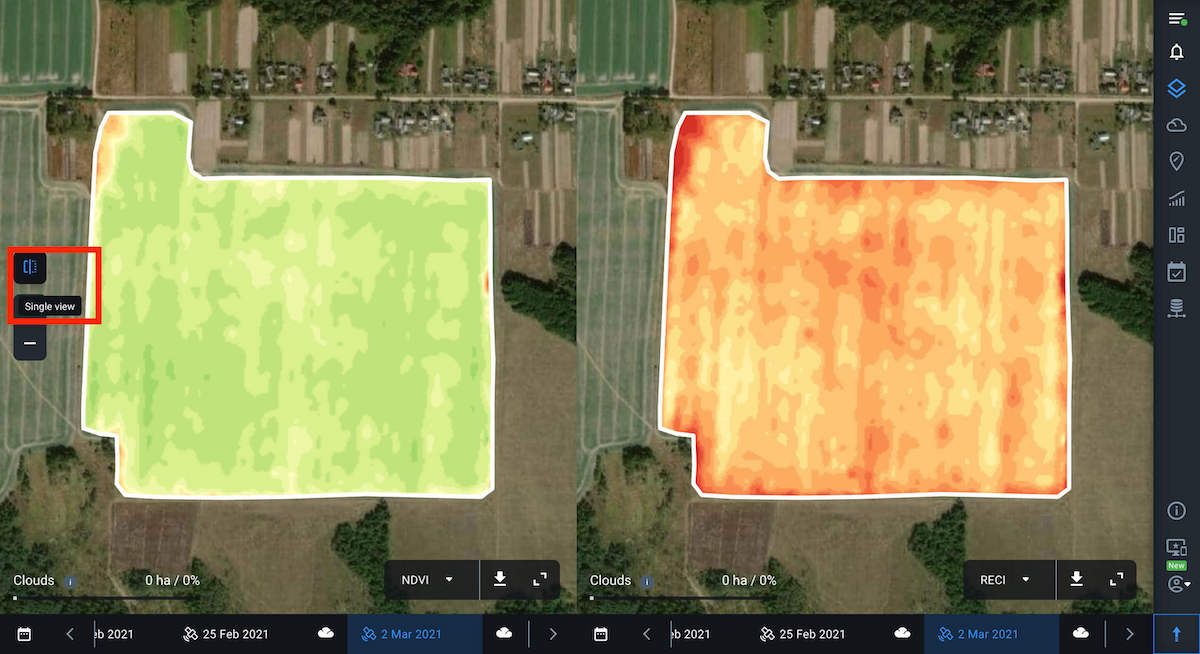
Слои – Комплексный Анализ Состояния Посевов на Одном Экране
Функция Слои позволяет визуализировать и оценить состояние посевов на всех полях одновременно. Сделать это можно в разрезе 5 параметров или Слоев – Мои Посевы, Вегетация, Водный Стресс, Рейтинг Вегетации, и Классификация – переключаясь между ними по мере необходимости в удобном дроп-даун меню.
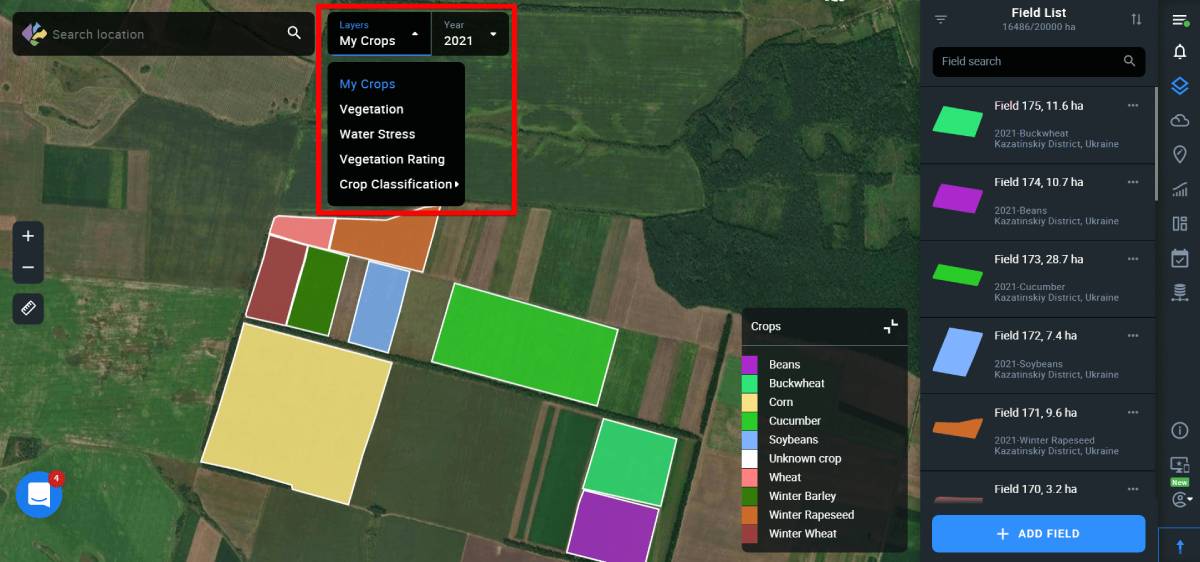
Система выбирает только те снимки, которые имеют облачность меньше 90% и покрывают все ваши поля. На местах с облачностью будет отображаться соответствующая маска. Для того, чтобы увидеть свои поля, необходимо призумиться и перейти от меток к контурам полей.
Кроме того, вы можете отсортировать данные по культуре и дате, используя фильтр в боковом меню. Это даст вам возможность проанализировать историю развития конкретной культуры по всем полям за 5 лет в разрезе выбранного слоя. Полученные данные помогут выявлять проблемные поля и принимать надежные решения, а также эффективно планировать севооборот и полевые работы.
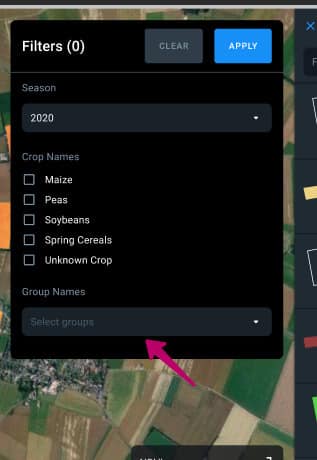
Слой Мои Посевы
Первым во вкладке Слои расположен слой Мои Посевы. При выборе данного слоя, на карту выводятся поля, классифицированные по культурам. Это дает возможность видеть общую картину распределения культур по вашим полям. Каждой культуре соответствует определенный цвет, отображенный в легенде в правом нижнем углу экрана. По умолчанию, на карте отображаются последние посеянные культуры на всех полях.
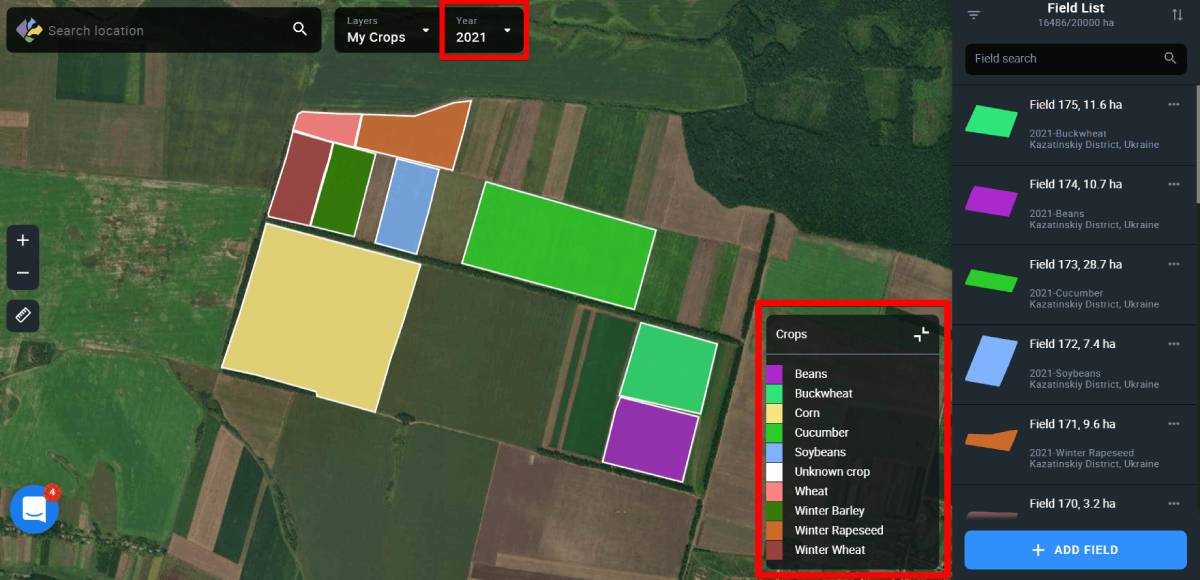
Вы можете выбрать культуру и год с помощью фильтра.
Таким образом вы можете посмотреть историю севооборота одновременно на всех ваших полях за 5 лет. Данная визуализация севооборота позволяет принимать надежные решения о севе.
Слой Вегетация
Данный слой визуализирует уровень вегетации на всех ваших полях одновременно, на основе индекса растительности – NDVI. Для каждого поля система выводит среднее значение индекса и выделяет его цветом, который соответствует данному диапазону значений, согласно легенде из 10 классов в правом нижнем углу экрана. Данная визуализация позволяет вам комплексно анализировать состояние вегетации на всех ваших полях одновременно, определять проблемные поля или группу полей и, как следствие, эффективно планировать действия для дальнейшего мониторинга.
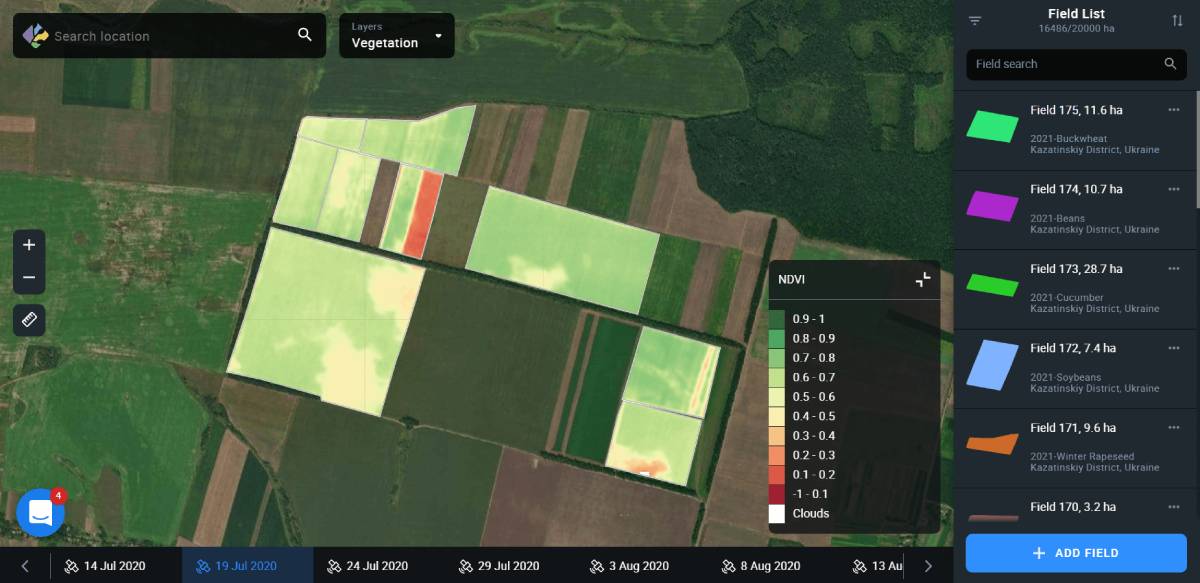
Если вы хотите проанализировать конкретное поле или группу полей, кликните “Выбрать группу” используя фильтр в боковом меню.
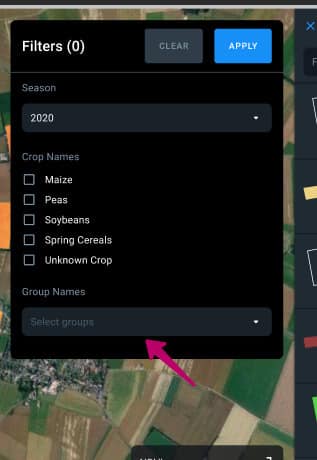
При выборе поля на карте, осуществляется автоматический переход в режим мониторинга данного поля по индексу NDVI в выбранную вами дату.
Примечание: Вы также можете создать новую группу полей на основе данных вегетации разных полей.
Данные по вегетации по умолчанию выводятся по последним доступным снимкам полей.
Примечание: Доступные снимки – это снимки, которые покрывают все ваши поля. Места высокой облачности будут отмечены соответствующей маской.
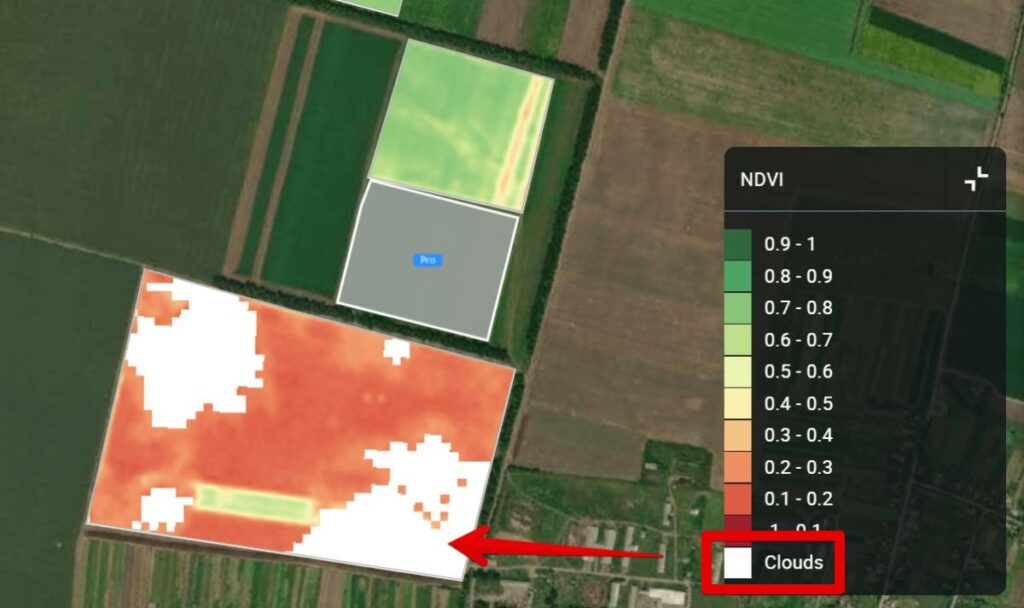
Чтобы посмотреть предыдущие снимки, выбериту нужную дату изображения в таймлайне внизу экрана.
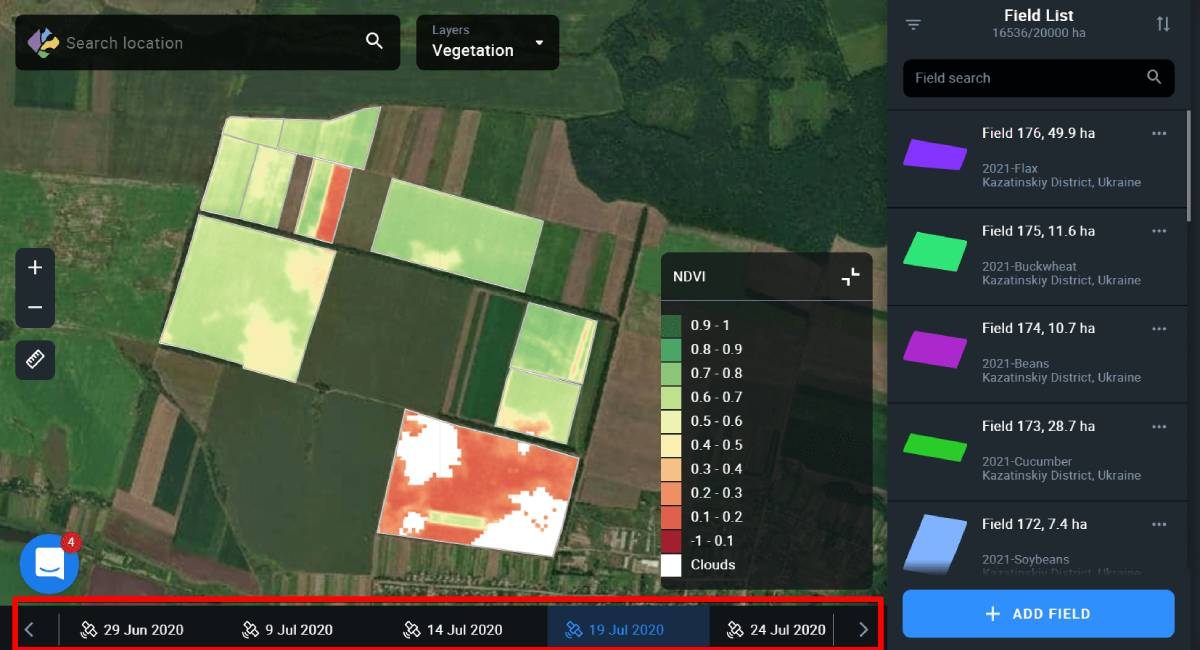
Примечание: Снимки сделанные более года назад доступны только для Pro пользователей.
Примечание: Если поле или группа полей вышли за пределы лимита площади полей, предусмотренного вашей подпиской, данные поля будут отмечены значком Pro.
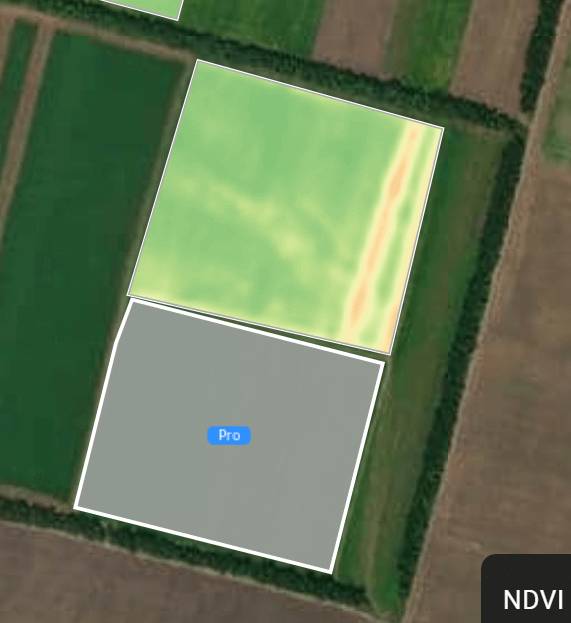
В слое Вегетация вы также можете использовать фильтр, чтобы выбрать год и культуру. Это позволит анализировать поля в разрезе конкретной культуры и вегетации одновременно. Эти данные помогут вам увидеть связь между вегетацией на поле и культурой, которой оно засеяно. Это даст возможность принимать надежные решения о полевых работах.
Слой Водный Стресс
Слой Водный Стресс отображает уровень насыщенности влагой растительности на всех ваших полях на основе значения индекса NDMI. Для каждого поля система выводит среднее значение индекса и выделяет его цветом, который соответствует данному диапазону значений, согласно легенде из 10 классов в правом нижнем углу экрана. Это дает возможность анализировать уровень влаги по всем полям одновременно, выявлять проблемные участки – недостаток или переизбыток влаги – и эффективно планировать полив на полях в будущем.
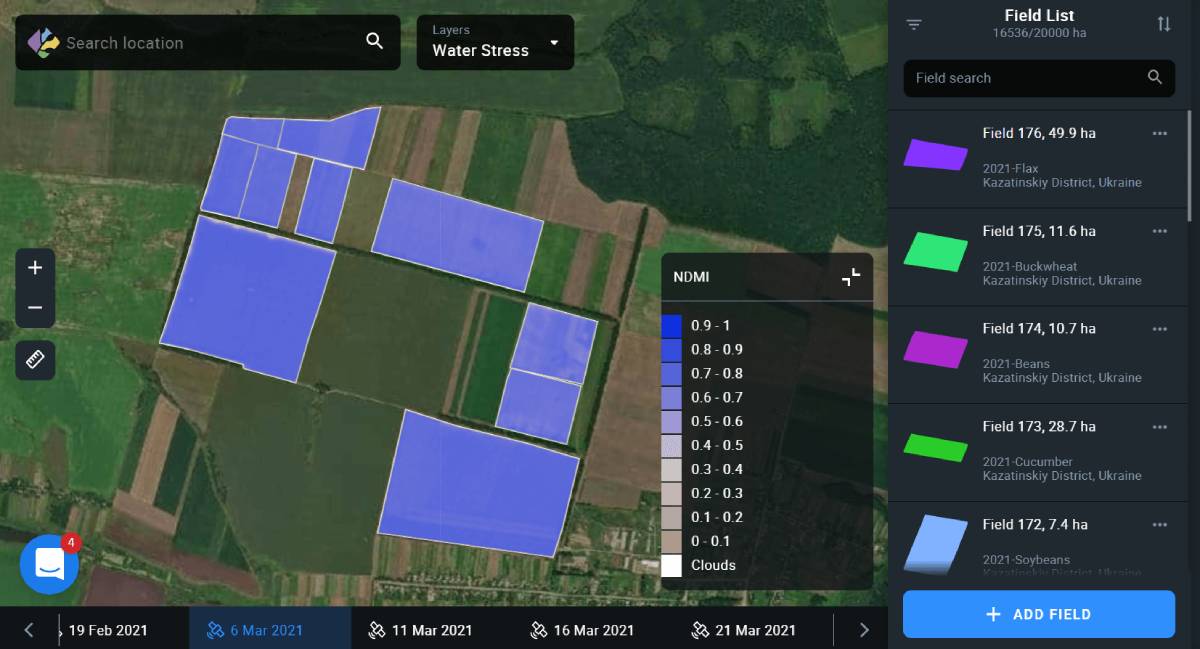
Для того чтобы просмотреть уровень влаги по конкретному полю, конкретной культуре и в конкретный год, используйте фильтр в правом боковом меню.
При выборе поля на карте, осуществляется автоматический переход в режим мониторинга данного поля по индексу NDMI в выбранную вами дату.
Данные по уровню влаги по умолчанию выводятся по последним доступным снимкам полей.
Примечание: Доступные снимки – это снимки, которые покрывают все ваши поля. Места высокой облачности будут отмечены соответствующей маской.
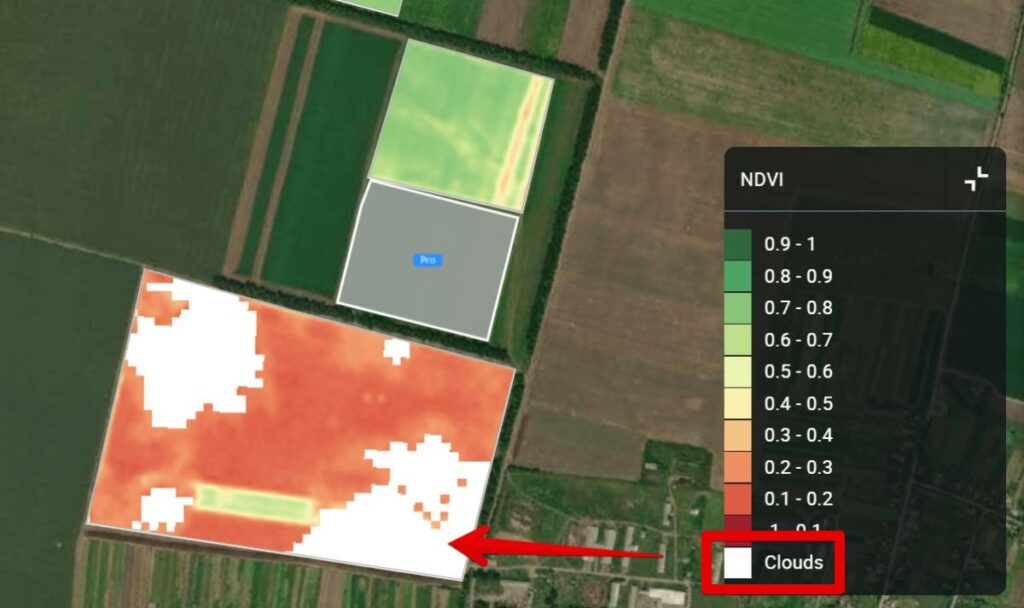
Примечание: Слой Водный Стресс доступен только для Pro пользователей.
Слой Рейтинг Вегетации
Слой Рейтинг Вегетации является аналогом Рейтинга полей. Данный слой отображает все ваши поля в разрезе среднего значения индекса NDVI. Это позволяет визуализировать данные по продуктивности всех ваших полей на одном экране.
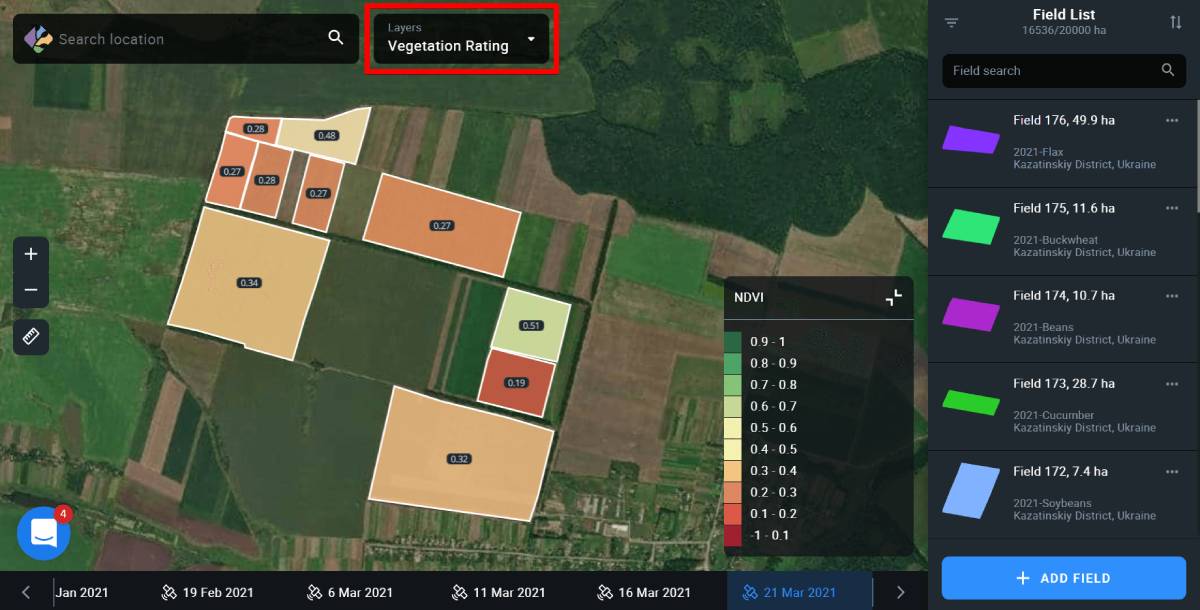
Данные по среднему значению индекса NDVI по умолчанию выводятся по последним доступным снимкам полей.
Примечание: Доступные снимки – это снимки, которые покрывают все ваши поля. Места высокой облачности будут отмечены соответствующей маской.
Вы также можете выбрать поле, культуру и год, выбрав соответствующие параметры в правом боковом меню.
Примечание: Слой Рейтинг Вегетации доступен только для Pro пользователей.
Слой Классификация
Слой Классификация доступен только на территории Украины и отображает расположение всех посевов в стране, согласно карты – классификации от EOSDA. Список доступных культур отображается в правом нижнем углу экрана, на месте легенды вегетационных индексов.

Примечание: В слое Классификация доступен фильтр только по годам.
Кроме того, вы можете добавить любое поле, которое отображается на карте в данном слое, в список своих полей. Для этого, кликните на нужное поле на карте и нажмите на него.
Нажмите Добавить Поле, чтобы добавить поле в систему.
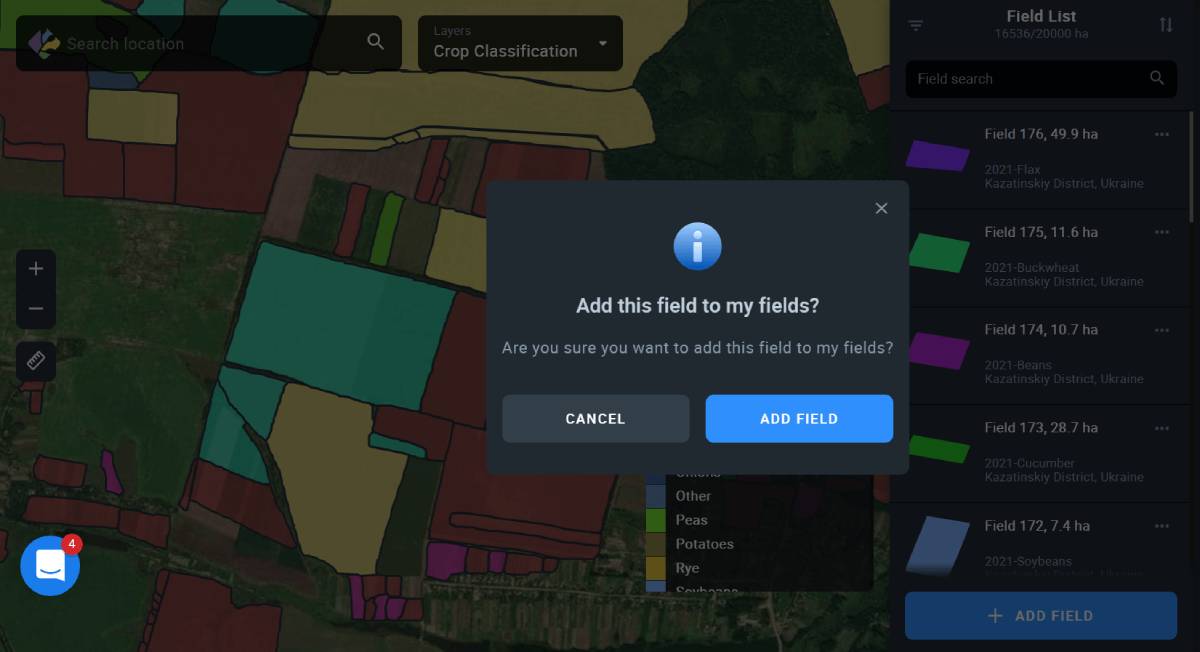
Примечание: Слой Классификация доступен только для Pro пользователей.
Контрастный вид
Рассматривая поле на карте, вы можете переключаться между Стандартным и Контрастным видом, нажимая на соответствующую иконку в правом нижнем углу карты.
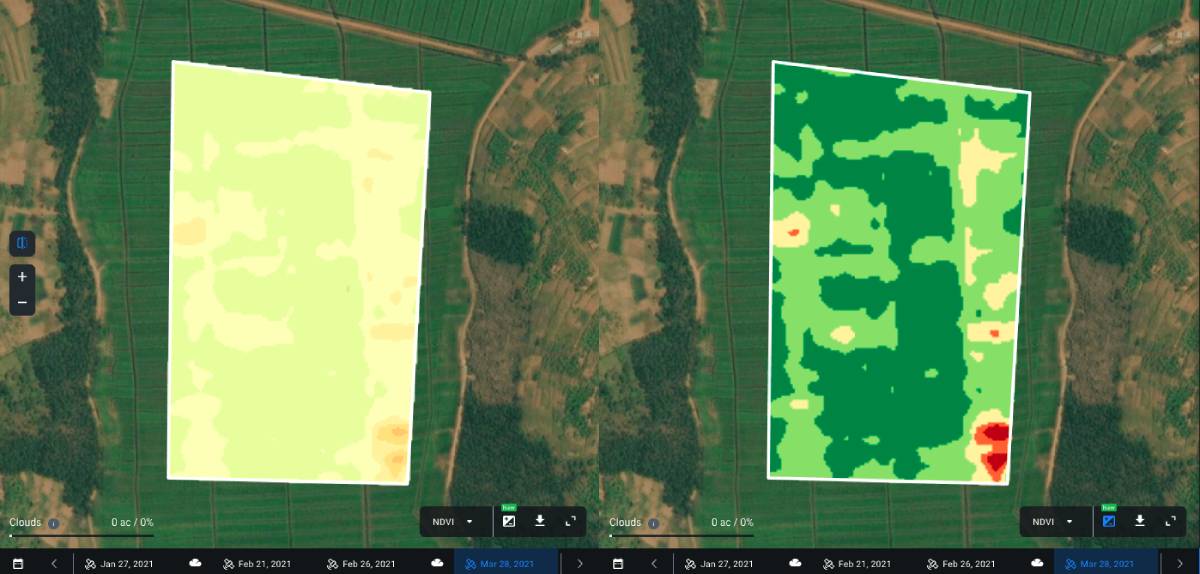
Когда активирован Контрастный вид, значок окрашен в синий цвет.
Стандартный vs. Контрастный вид: Что для чего?
Стандартный вид подходит для ситуаций, когда значения индекса сильно варьируются по полю в рамках стандартного диапазона. Для NDVI это диапазон от -1 до 1. Разница в значениях будет визуально представлена как оттенки красного, желтого и зеленого цветов, плавно перетекающие друг в друга.
*Стандартный диапазон может варьироваться в зависимости от индекса.
**NDMI представлен разными оттенками синего.
Контрастный вид, напротив, решает вопрос визуализации низкой вариативности значений индекса на поле, когда существует необходимость выделить различия.
Каждый оттенок в палитре на карте соответствует доступному значению индекса. В Стандартном режиме низкая вариативность значений индекса на поле проявит себя как набор нескольких схожих оттенков. Чтобы лучше выделить разницу, а именно проблемные участки поля, необходимо включить Контрастный вид. В этом случае, вместо набора схожих оттенков, вы увидите отчетливо разные цвета, что поможет определить ранее не замеченные проблемы на поле.
Контрастный режим применим ко всем индексам, доступным в нашем продукте, в том числе с индексом влажности NDMI.